1、如图所示,针对 文本文件中的名称内容,将其导入Excel表格进行排版。
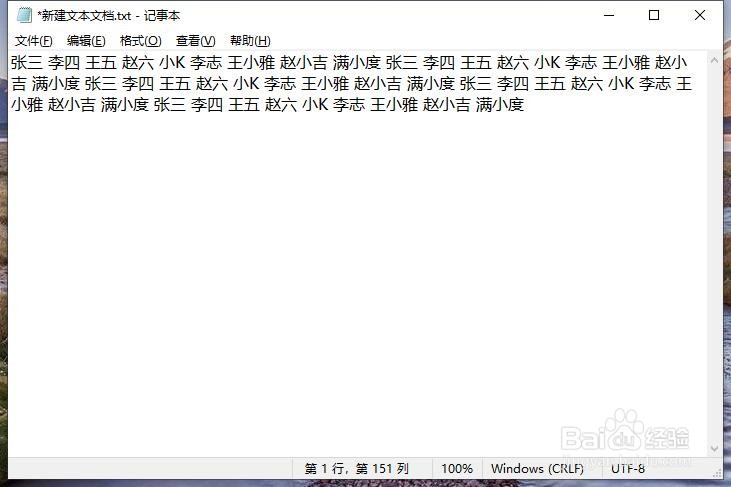
2、我们可以直接将文本文件中的内容复制粘贴到Excel当,并粘贴到一个单元格内。
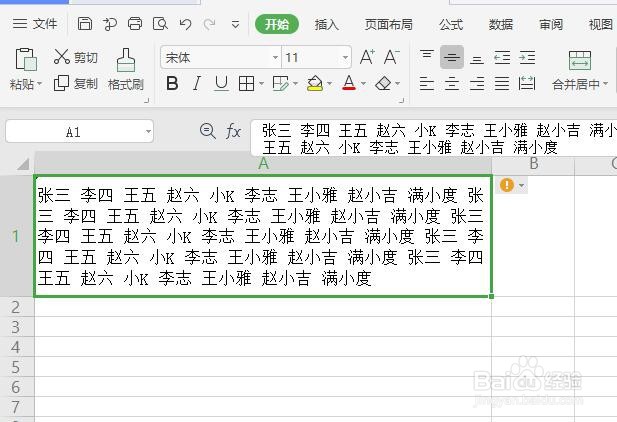
3、切换到“数据”选项卡,点击”分列“菜单项。
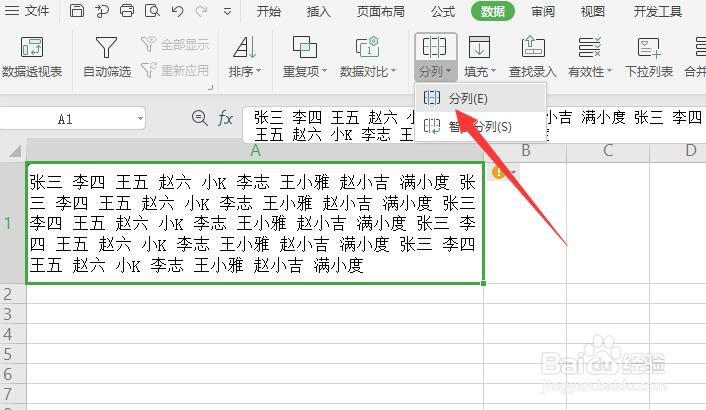
4、从打开的窗口中,勾选”分隔符号“项,点击”下一步“按钮。
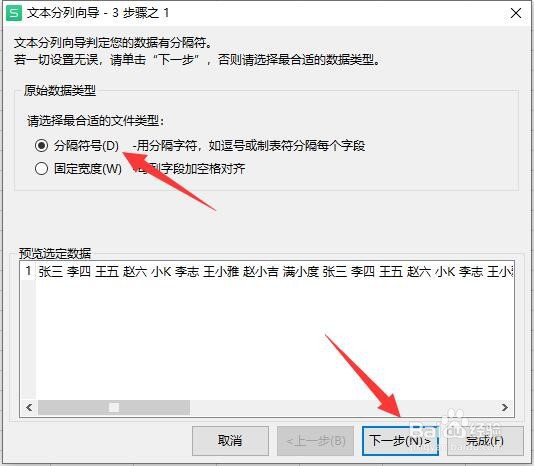
5、在”分隔符“选择界面中,可以根据分隔的类型进行选择,如图所示,在此选择”空格“作为分隔符。
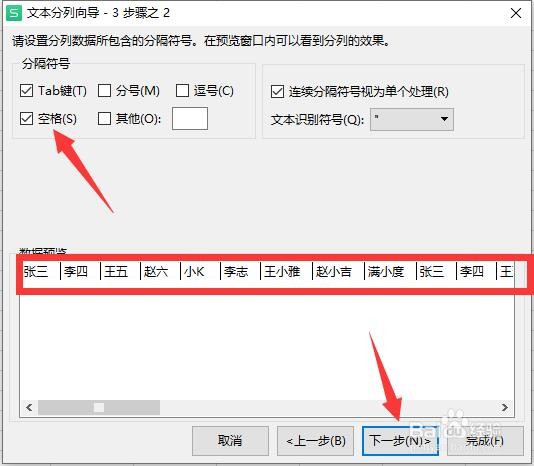
6、在”列数据类型“界面中,勾选”常规“项,点击”下一步“按钮。
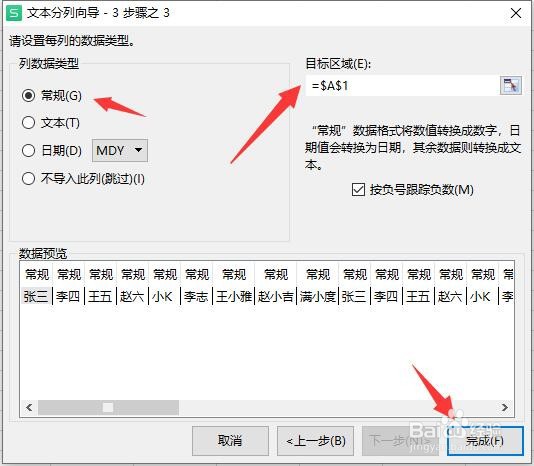
7、此时分开列产生的内容,其效果如图所示:
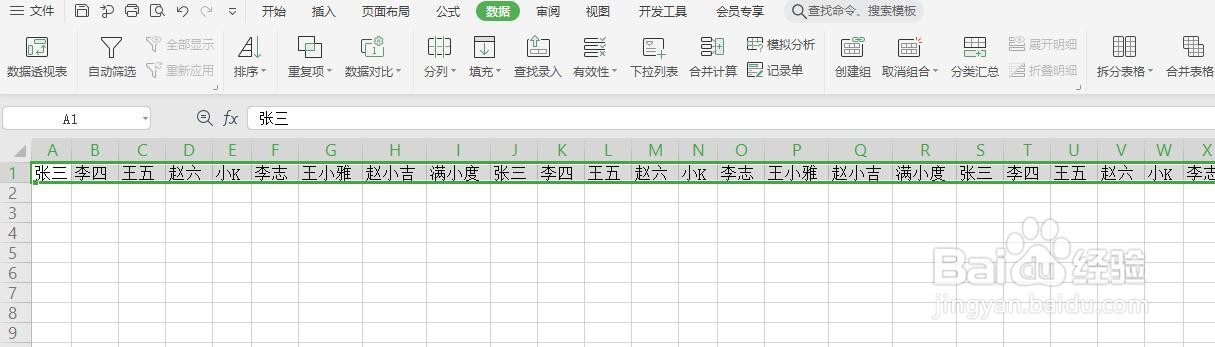
8、如果想按列进行显示,我们可以通过”转置“功能来实现。先选中并复制内容。
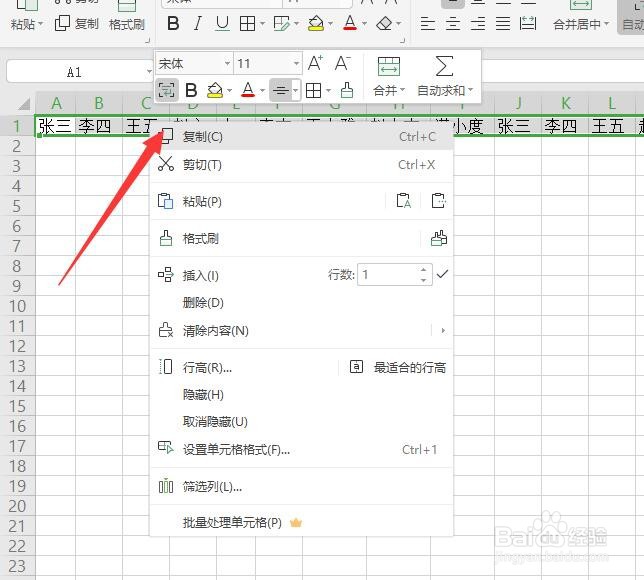
9、点击“粘贴”下拉列表,从中选择“转置”项。
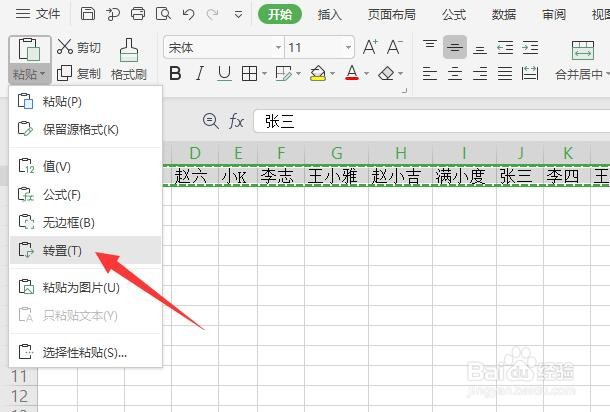
10、此时就实现了相应的功能,效果如图所示:

